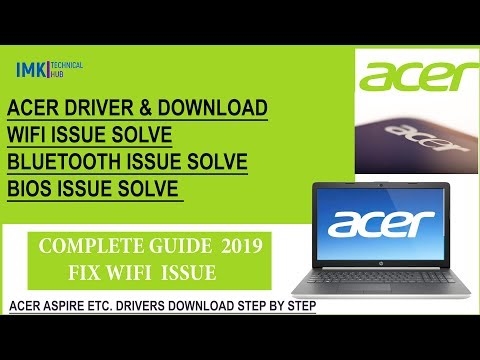Wanneer u verbinding maakt met een Wi-Fi-netwerk, ziet u in Windows 7 vaak de fout "Windows kon geen verbinding maken met ...". De naam van het netwerk waarmee u verbinding probeerde te maken, wordt daar aangegeven. De fout is eigenlijk heel populair. Het verschijnt niet alleen in Windows 7, maar ook in Windows 8 en Windows 10. De redenen en oplossingen zijn meestal dezelfde. Als je Windows 10 hebt, raadpleeg dan een apart artikel om het probleem op te lossen met "Kan geen verbinding maken met dit netwerk". In de top tien is er een klein verschil in het uiterlijk van de menu-items.
Hoe het er allemaal uitziet: op de gebruikelijke manier proberen we verbinding te maken met wifi in Windows 7, eerst gaan we "Verbinden met (netwerknaam)":

En dan verschijnt de fout "Windows kon geen verbinding maken met (Wi-Fi-netwerknaam)":

Een simpele oplossing helpt bijna altijd. Als u een dergelijke fout op uw computer bent tegengekomen, zullen we nu proberen deze op te lossen. Deze fout treedt meestal op nadat u enkele parameters van uw netwerk heeft gewijzigd. Wachtwoord, beveiligingstype, enz. En daarvoor hebt u al met succes verbinding gemaakt met dit netwerk.
Oplossing van de fout "Windows kon geen verbinding maken met ..."
De oplossing is simpel: we moeten ons draadloze netwerk verwijderen in de Windows 7-instellingen en opnieuw verbinden.
Klik met de rechtermuisknop op het internetverbindingspictogram (in de rechter benedenhoek) en selecteer Netwerkcentrum... Ga vervolgens naar Draadloos netwerkbeheer.

We zijn op zoek naar een Wi-Fi-netwerk in de lijst, wanneer we verbinding maken waarmee we een foutmelding krijgen, klik er met de rechtermuisknop op en selecteer Verwijderen.

Er verschijnt een waarschuwingsvenster, klik op Ja.

Ik heb dit hele proces ook beschreven in het artikel: Wi-Fi-netwerk verwijderen in Windows 7.
En dan proberen we opnieuw verbinding te maken met dit netwerk. Er verschijnt een wachtwoordverzoek, specificeer het en alles moet worden verbonden. Raadpleeg dit artikel als je je wifi-wachtwoord bent vergeten.
Als de bovenstaande methode niet heeft geholpen:
Deze oplossing helpt me altijd. Maar misschien heb je een andere reden, of iets anders. Daarom nog een paar tips:
- Start uw router en computer opnieuw op.
- Wijzig uw netwerkwachtwoord volgens de instructies: https://help-wifi.com/nastrojka-zashhity-wi-fi-setej/kak-zashhitit-set-wi-fi-parolem/. Misschien heeft u een beveiligingstype geïnstalleerd dat Windows 7 gewoon niet "leuk" vindt.
- U kunt ook de naam van het Wi-Fi-netwerk zelf wijzigen (SSID). Daarna zal de laptop "denken" dat dit een nieuw netwerk is.
- Als de fout "Windows kon geen verbinding maken met Wi-Fi" verschijnt, kunt u ook proberen de draadloze netwerkmodus te wijzigen (b / g / n). Dit is hoe het eruit ziet op een ASUS-router:
 Dit geldt vooral als u dat heeft oude laptop... Soms is de router ingesteld op de 802.11n-modus, die oudere laptops mogelijk niet ondersteunen, maar alleen werken in de oudere 802.11g-modus. Daarom moet u de bedrijfsmodus "auto" of 802.11 b / g / n in de routerinstellingen controleren en instellen. Vergeet niet uw instellingen op te slaan en uw router opnieuw op te starten.
Dit geldt vooral als u dat heeft oude laptop... Soms is de router ingesteld op de 802.11n-modus, die oudere laptops mogelijk niet ondersteunen, maar alleen werken in de oudere 802.11g-modus. Daarom moet u de bedrijfsmodus "auto" of 802.11 b / g / n in de routerinstellingen controleren en instellen. Vergeet niet uw instellingen op te slaan en uw router opnieuw op te starten.
Als het probleem aanhoudt, hebben de tips niet geholpen, beschrijf dan in de opmerkingen wat er is gebeurd en wat u al hebt geprobeerd te doen. Ik zal proberen iets te adviseren.

 Dit geldt vooral als u dat heeft oude laptop... Soms is de router ingesteld op de 802.11n-modus, die oudere laptops mogelijk niet ondersteunen, maar alleen werken in de oudere 802.11g-modus. Daarom moet u de bedrijfsmodus "auto" of 802.11 b / g / n in de routerinstellingen controleren en instellen. Vergeet niet uw instellingen op te slaan en uw router opnieuw op te starten.
Dit geldt vooral als u dat heeft oude laptop... Soms is de router ingesteld op de 802.11n-modus, die oudere laptops mogelijk niet ondersteunen, maar alleen werken in de oudere 802.11g-modus. Daarom moet u de bedrijfsmodus "auto" of 802.11 b / g / n in de routerinstellingen controleren en instellen. Vergeet niet uw instellingen op te slaan en uw router opnieuw op te starten.